Switchにはゲーム画面のスクリーンショットを撮ったり、録画したりする機能が搭載されています。(録画は将来対応予定)
録画方法についてはこちらの記事で解説しています。
この記事ではゲーム画面をキャプチャして保存する方法。保存した画像をPCへコピーしたりSNSへ投稿する方法を紹介しています。
キャプチャーの方法
ゲーム画面を撮影するために特別な機材は必要ありません。
ゲーム画面を撮影するには、「Joy-Con(L)」のキャプチャーボタンを押すだけです。TVモード、テーブルモード、携帯モードなど、どのモードでも動作します。

撮影した画像は、ホーム画面の「アルバム」から閲覧することができます。画像には自由にテキストを入力することができるほか、SNSへの投稿も簡単にすることができます。

SNSへ投稿する方法
スイッチのホーム画面のメニューから「アルバム」を選択します。
これまでに保存した画面がすべて表示されます。

選んだ画像をFacebookかTwitterへ投稿することができます。

PCへ画像をコピー(取り込む)方法
画像をPCへコピーするためには、MicroSDカードを使用します。
ニンテンドースイッチで使用できるMicroSDカードについては以下の記事を参考にしてください。
MicroSDカードをスイッチ本体へ差し込むと、画像がMicroSDカードへ保存されるようになります。(保存先は設定で変更可能です)

MicroSDカードへ画像を保存したら、PCで読み込むことでコピーすることができます。
画像の保存場所
画像は「Nintendo > Album 」以下のフォルダに年月別に分けて保存されています。

関連記事
 ゲーム・エンタメ・ライフスタイルの役立つ攻略情報
ゲーム・エンタメ・ライフスタイルの役立つ攻略情報


















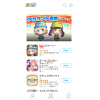











はじめしゃちょは、フィシャーズ
switchのみで画面録画できるとは!こりゃ楽しみだ!
おいおいお前らw
ねこてんへ 子供をキモいとかいってはいけないですよ。
とりあえず実況見てくれ!
これで子供たちがつまらなくキモい実況すると思います。でも俺は嬉しいです。24歳なんですがスイッチで手軽に機材を使わずにできるのは嬉しいです。